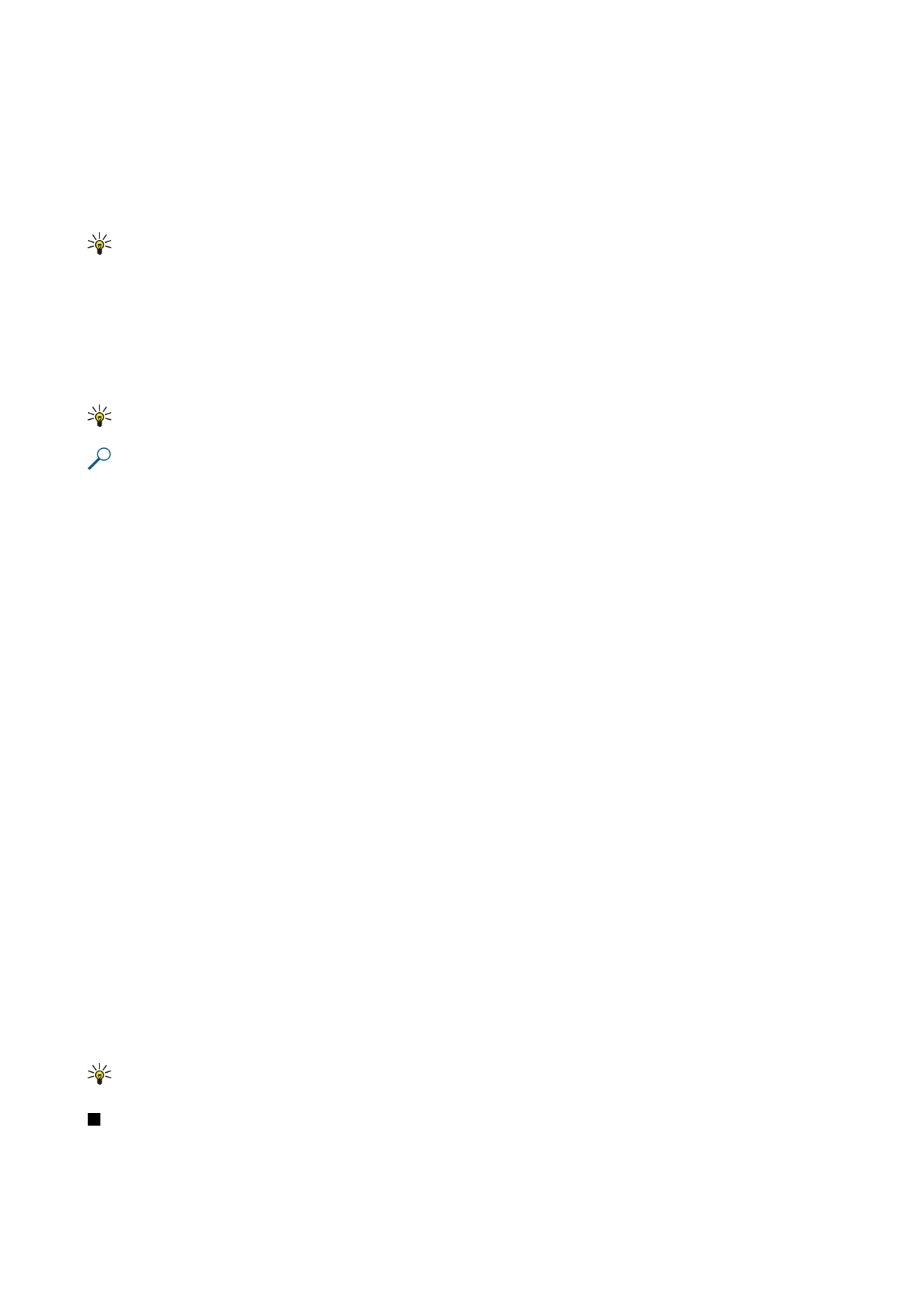
Prezentare
Puteţi deschide, vizualiza, edita şi memora prezentări create cu Microsoft PowerPoint 97 sau o versiune mai nouă. De asemenea,
puteţi crea prezentări noi. Reţineţi că nu sunt acceptate toate funcţiile şi formatările fişierelor originale.
A p l i c a ţ i i p e n t r u b i r o u
Copyright © 2006 Nokia. All Rights Reserved.
65
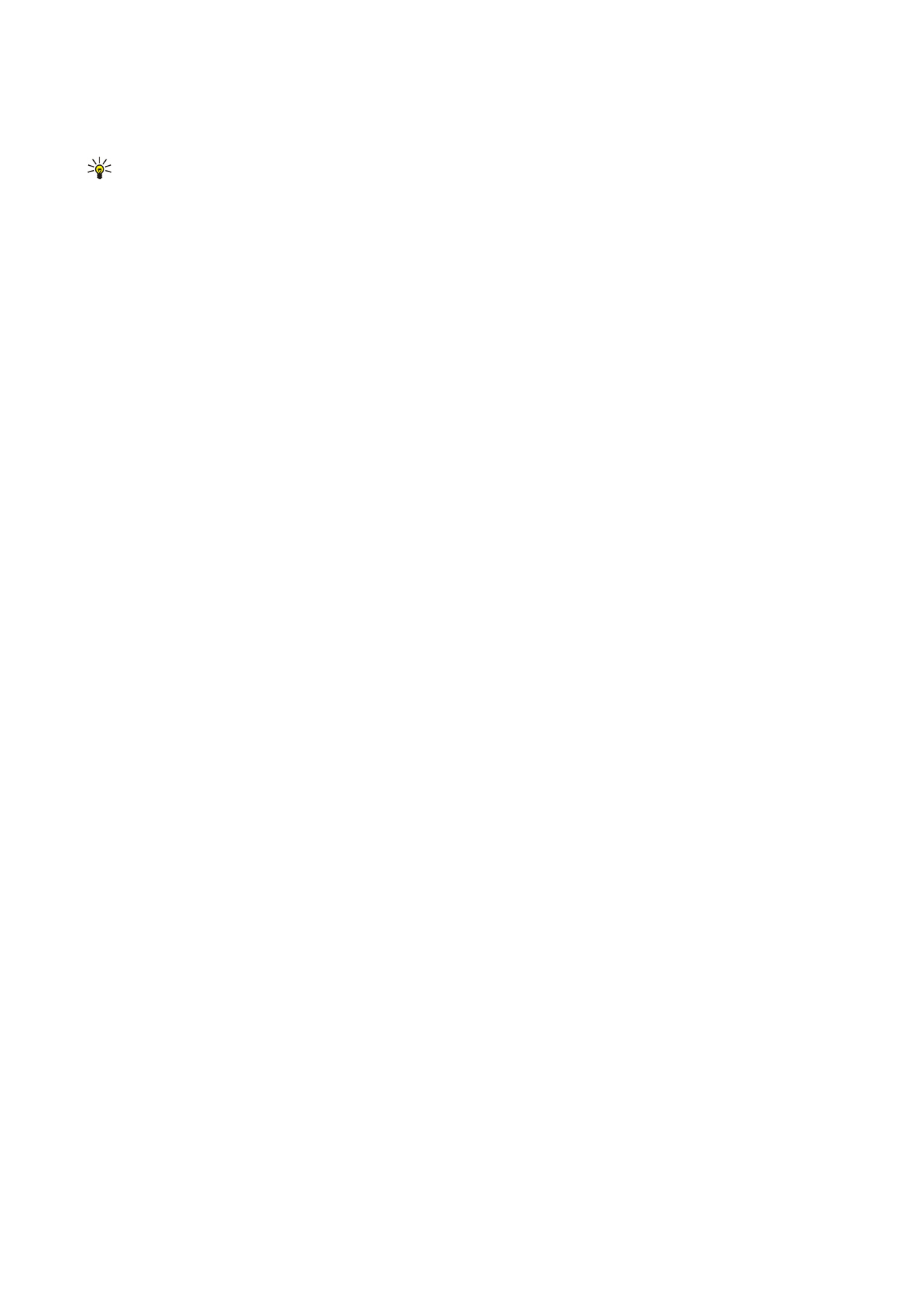
Selectaţi
Meniu
>
Birou
>
Presentat.
.
Pentru a deschide o prezentare existentă, navigaţi până la dosar şi fişier şi apăsaţi pe joystick.
Indicaţie: Pentru a deschide o prezentare vizionată recent, selectaţi
Opţiuni
>
Most recent files
.
Pentru a crea o prezentare nouă, selectaţi
Opţiuni
>
New file
. Selectaţi
Blank
pentru a crea o prezentare nouă fără să utilizaţi
un şablon sau
Use template
pentru a crea o prezentare pe baza unui şablon existent.
Pentru a utiliza un şablon existent, derulaţi până la dosarul şablonului şi până la fişier şi apăsaţi pe joystick. Selectaţi
Open
template
pentru a modifica şablonul sau
Use template
pentru a crea un document nou pe baza şablonului curent.
Vizualizarea succesiunilor de cadre
Pentru a porni o succesiune de cadre, selectaţi
Opţiuni
>
Presentation
.
Selectaţi una din următoarele opţiuni:
•
Manual
— Treceţi manual de la un cadru la altul.
•
Slide show
— Treceţi manual de la un cadru la altul sau utilizaţi comutarea automată a cadrelor. Trebuie să specificaţi durata
pentru un cadru.
•
Manual looped
— Succesiunea de cadre continuă de la început până când se afişează ultimul cadru din prezentare.
•
Looped slide show
— Succesiunea de cadre continuă automat de la început până când se afişează ultimul cadru din
prezentare.
Pentru a vă deplasa de la un cadru la altul într-o succesiune de cadre, derulaţi în sus pentru a afişa cadrul anterior şi în jos pentru
a afişa cadrul următor.
Pentru a termina o succesiune de cadre, apăsaţi tasta de selecţie dreapta.
Afişarea succesiunilor de cadre cu un proiector de date
Puteţi afişa succesiuni de cadre cu un proiector de date compatibil, sau cu un alt sistem de proiecţie compatibil.
Pentru a putea afişa succesiuni de cadre cu un proiector de date compatibil, trebuie să instalaţi driverele proiectorului de date.
Dacă driverele nu sunt instalate şi aparatele nu sunt conectate, opţiunile de meniu nu sunt vizibile. Pentru informaţii
suplimentare, luaţi legătura cu producătorul proiectorului de date sau cu reprezentantul acestuia.
Pentru a afişa succesiuni de cadre cu un proiector de date, selectaţi prezentarea şi
Opţiuni
>
View
>
Data projector
. Din lista de
aparate, selectaţi aparatul pe care doriţi să îl utilizaţi. Selectaţi
Opţiuni
>
Activare
pentru a afişa conţinutul ecranului. Pentru a
porni succesiunea de cadre, selectaţi
Opţiuni
>
Presentation
>
Slide show
.
Pentru a opri afişarea unei succesiuni de cadre cu un proiector de date, selectaţi
Opţiuni
>
View
>
Disable data projector
.